软件介绍
安装步骤
01
插入U盘(大于8G),右键【U盘】,点击【格式化】。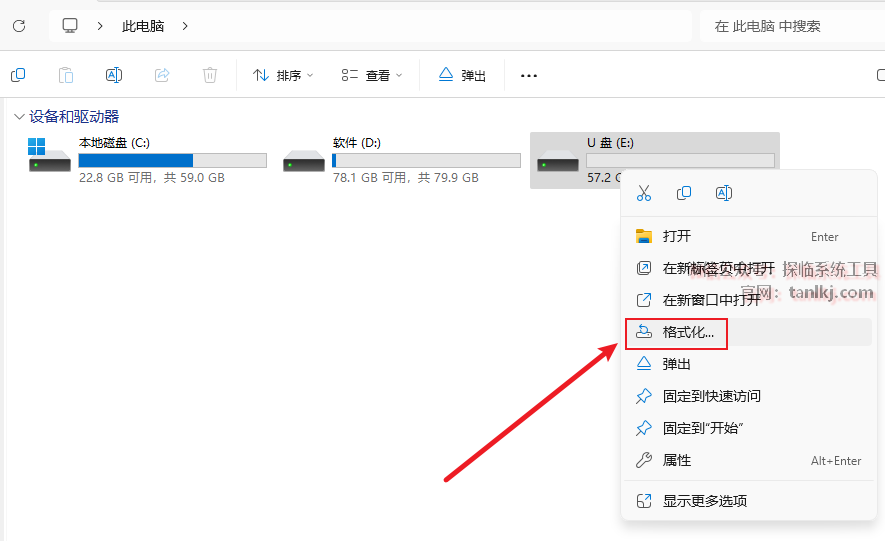
02
①文件系统中选择【NTFS】;
②点击【开始】。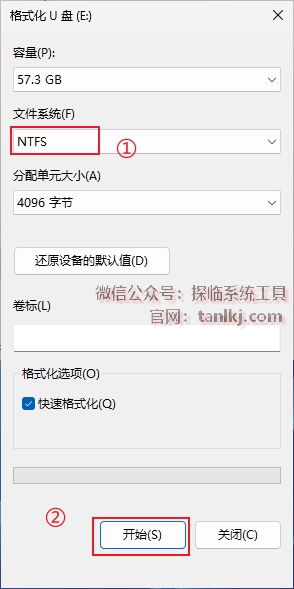
03
点击【确定】。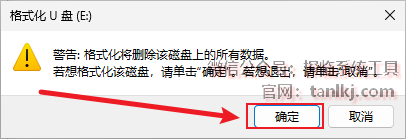
04
点击【确定】。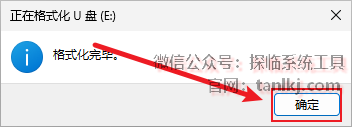
05
点击【关闭】。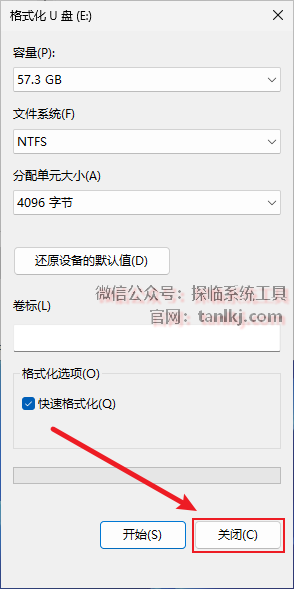
06
解压下载后的软件包。右键软件包,点击【解压到当前文件夹】(win11系统需先点击【显示更多选项】)。 (未安装解压软件可以点击此处查看:如何安装解压软件?)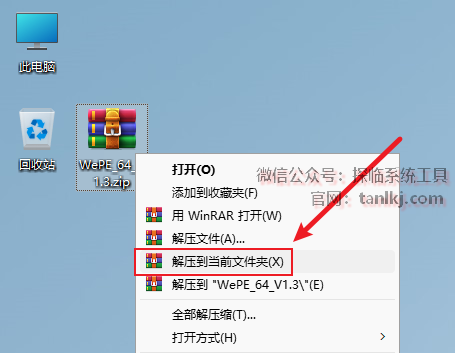
07
打开解压后的文件夹,右键程序【WePE_64_V1.3】,点击【以管理员身份运行】。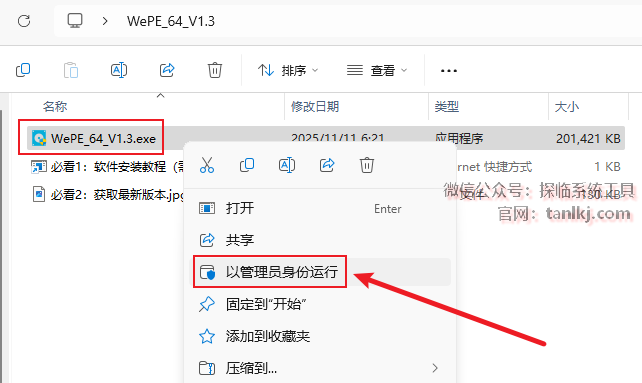
08
点击【安装PE到U盘】图标。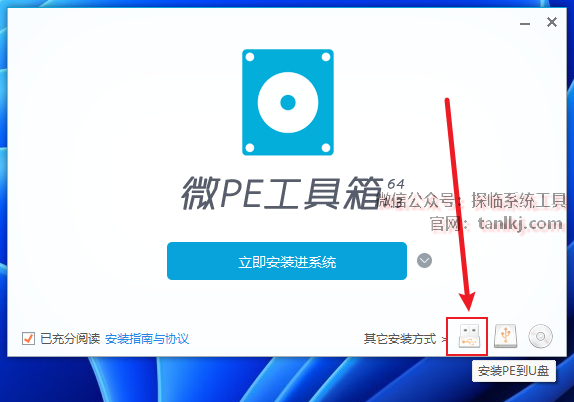
09
①待写入U盘中选择自己插入的U盘;
②U盘卷标可以随意更改填写;
③点击【立即安装PE到U盘】。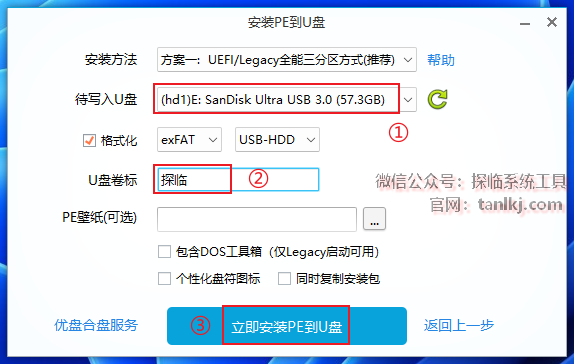
10
点击【开始制作】。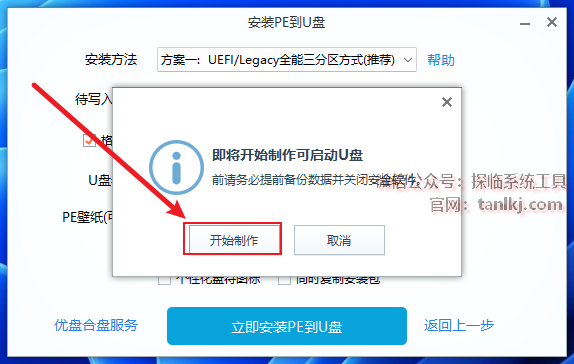
11
正在安装中……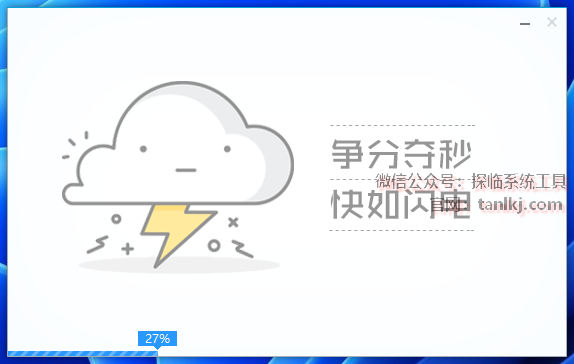
12
安装完成后,点击【完成安装】。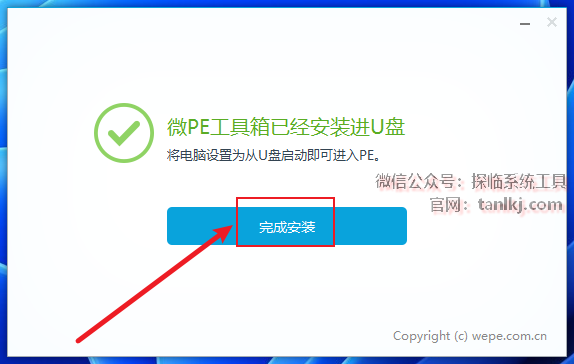
13
打开【此电脑】,可以看到会多出一个名为【EFI】的盘符。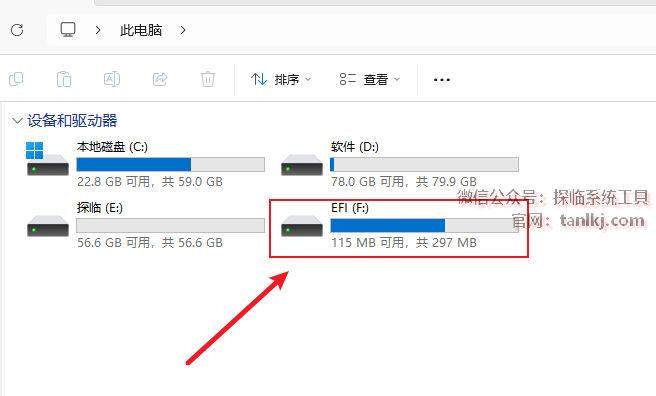
14
如若没有显示上一步骤中的盘符,可以打开磁盘管理,看下自己的U盘是否多一个名为【EFI】的分区。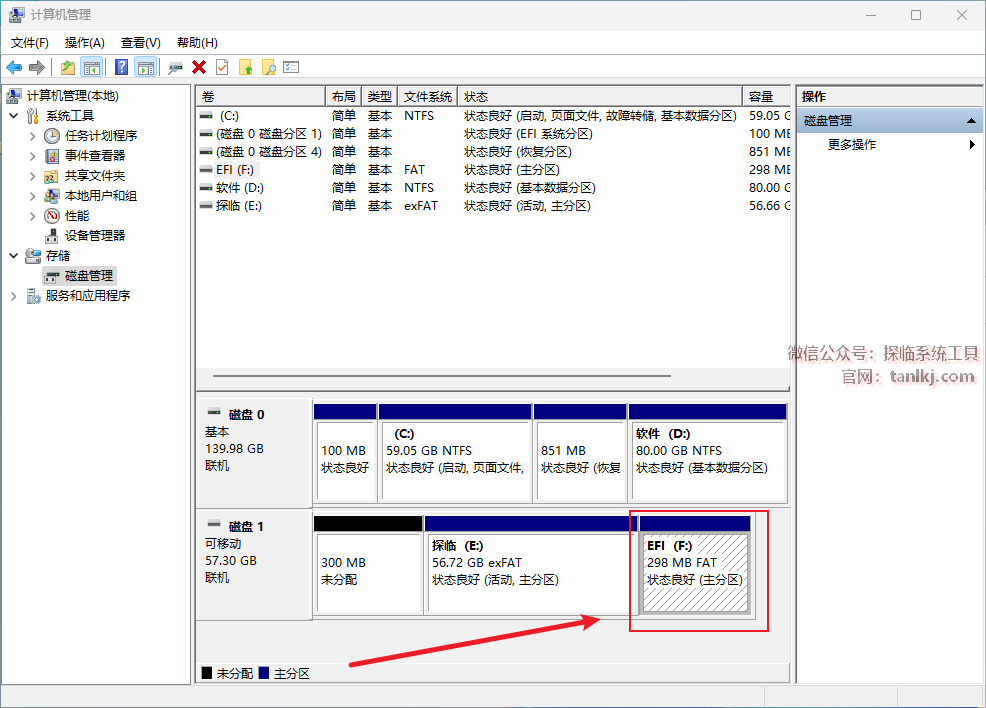
附:U盘PE系统启动教程:
有两种方法:
①使用启动热键,一键设置并启动u盘pe系统;
②进入主板bios,在bios设置里面将u盘设置成第一启动项,然后保存退出重新启动电脑。
注:不同机型使用的热键、显示的画面及相关设置有所差别,详细具体画面及操作请自行百度搜索,下文使用的是华硕主板组装机进行演示。
方法一:
01
将u盘插进电脑后,重启电脑,电脑屏幕出现画面时,连续多次按下对应的启动热键(各主流机型热键如下图所示),比如F12。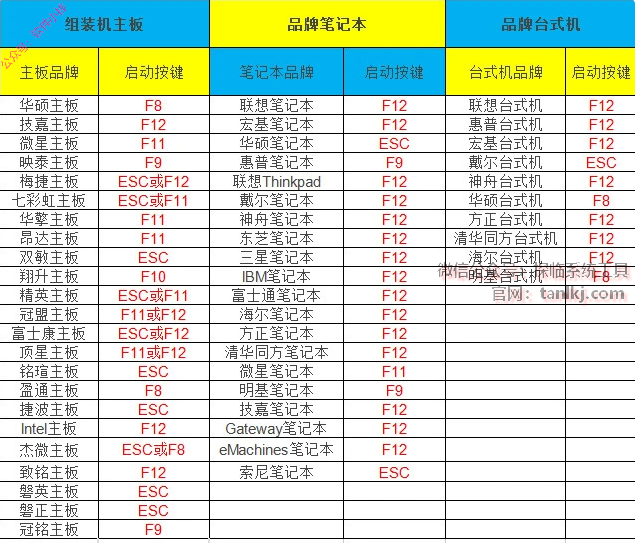
02
在出现下图所示时,可以看到自己的U盘(UEFI后面显示的就是U盘的品牌名称),使用↑↓键选择【UEFI:…】,然后按回车键,即可进入u盘pe系统。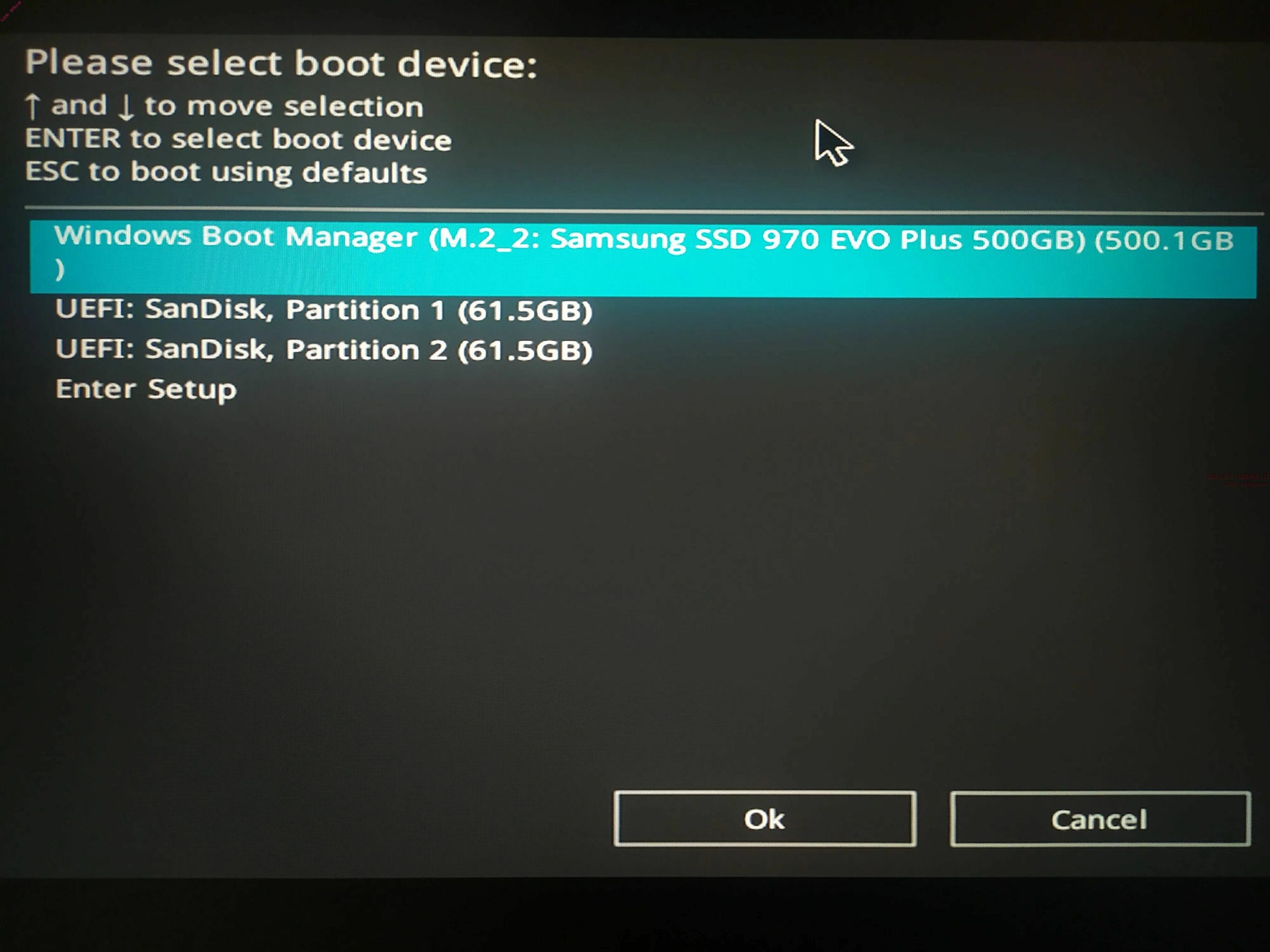
03
启动成功,进入PE系统的画面如下。
方法二:
01
将u盘插进电脑后,重启电脑,电脑屏幕出现画面时,连续多次按下Del、F2、F1、F8等按键进入主板BIOS(大致就是DEL, ESC, F1, F2, F8, F9, F10, F12这几个键),不同类型的机器进入BIOS按键和设置方法均不同(建议自行搜索对应的电脑型号设置教程)。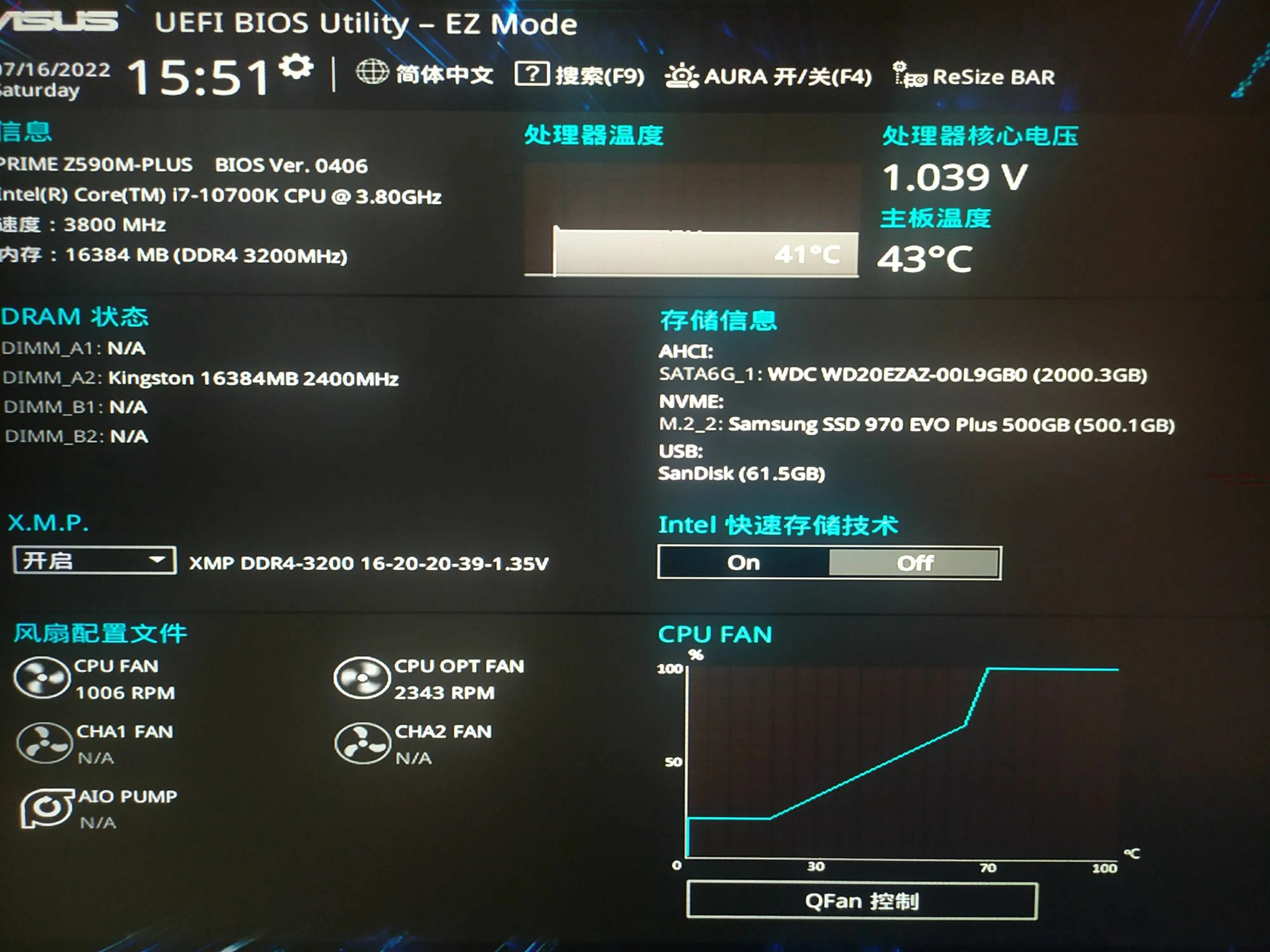
02
进入到启动项,设置U盘为第一启动项,完成后按F10,会自动保存重启电脑,电脑重启后会从U盘启动。
03
启动成功,进入PE系统的画面如下。





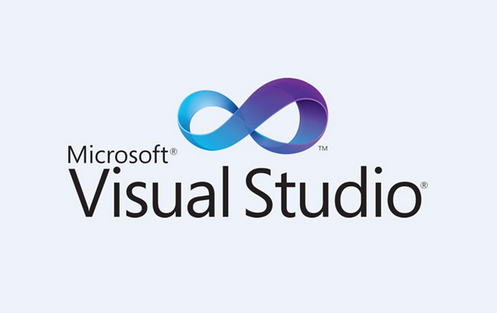

评论0